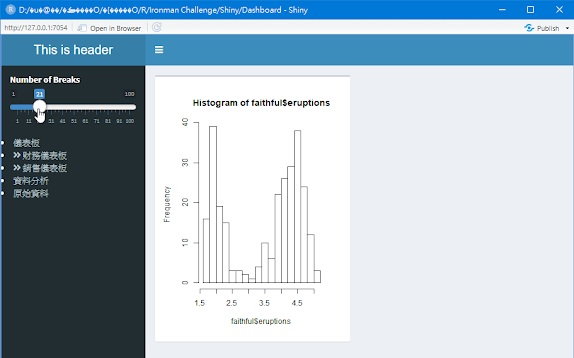- 設定多層次清單,將報告的章、節、項、款、目設定,此為框架
- 紹定每個層次中的內文,這一部分算簡單
- 設定圖表置中,起先以為要設定文繞圖,其實不用
- 設定圖表標號這一塊就要注意了,在Google是可以查到
- 設定目錄要注意的是要幾個階層一般而言兩階都夠
- 設定頁次此為目錄與內文的頁次是不同的
- 在目錄前面在加頁但目錄與新頁頁次又不同
- 最後就是測試貼一段正式文章看行句及其他是否合理
2020年12月12日 星期六
Word樣式
2020年12月10日 星期四
騎小折挑戰上班不遲到 第四天
2020年12月9日 星期三
騎小折上班第三天
2020年12月6日 星期日
昨天論文線上會議 忘記參加
2020年12月5日 星期六
最近花錢有點兇 想買小布折疊單車
弄巧成拙
我的第五隻滑鼠 羅技M720
我使用滑鼠的心歷路程
2020年12月3日 星期四
上班15天
2020年12月2日 星期三
上班第14天
2020年11月30日 星期一
上班第11天
2020年11月25日 星期三
上班第九天
2020年11月24日 星期二
上班第八天
2020年11月23日 星期一
上班第七天
2020年11月22日 星期日
上班第六天
今天是上班第六天,終於撐過一個星期五天了
對於高雄公司內部的辦公室環境也逐漸認識
說辦公室環境應該內部的人際關係及每一個人的個性
高雄辦公室之前都是女人當家 一堆女人及女生
所以養成極重的小鬼職場文化 我在外面抽菸說我煙味重
我的主管還給我口頭警告 我說我會少抽一點
中午休息抽下午抽了兩次 裡面的小妹妹很重等等
她會不會太敏感 第一天下班時她說看我走進檳榔攤
說我吃檳榔 我跟他說附近沒便利超商 所以我進檳榔攤買菸
她說:喔.....我心裡想:就算我是買檳榔 下班的時間就是我的時間
下班吃檳榔又如何公司能管我嗎?我心想我又不是妳老公或男朋友
妳是住海邊嗎?管那麼寬.....上星期五跟我說:主管跟我說我是專案管理師
我跟你的位階是不一樣 你是專案助理 我聽了並沒生氣 我說這樣也不錯
做助理不用背責任由主管背 她聽完急忙說你要背責任 我說:我是助理
背甚麼責任!當然由主管背 要不然誰敢當助理,她聽完急忙說:我們都是助理
我聽完唉......我內心真的不該說甚麼?就真的前面所說的小鬼 但我並不生氣
也讓我對高雄內部有更深一層的認識 這是所有公司都會出現的人物
甚麼是小鬼並不是貶抑詞 也就說此種人物對公司某個領域特別熟
但這個領域是專案的一小部分 也不是甚麼技術性的工作
而小鬼特別沒自信若別人問她負責的部分 防衛心就出來
簡單說就是要保住自己的工作 怕別人認為她沒用
丟了工作等等 因此形成了內心的扭曲 說一些有的沒有
公司一些風言風語 都是這些人造出來的
最近在讀金剛經說:無我象 無人象 無眾生象 無壽者象 一切象皆為虛妄
是啊!我是不適著象了!雖然我並沒有生氣但內心還是會想
昨天晚上讀金剛經時 佛陀說在哥利王哥截身體時 無我人眾生壽者
若佛陀有我人眾生壽者 即起瞋恨心 所以透過此事件 也了解住象的意思
的確心理一直想三毒習氣果然愈來愈重 沒事都變成有事 有一點懂金剛經
住象 不住色生心 不住聲香味觸法聲心
2020年11月19日 星期四
上班的第五天
今天上班的第五天的早上,真的不說人與人的相處
真的不容易,人家會你有甚麼目的 會不會取代我 你是要管我嗎?
等等想法,你要如何表態又不傷人家的情感
記得第一天上完班回家 就微生病
肩膀痛得受不了 昨天晚上阿嘉約喝酒
回到家11點多澡也沒洗12點就睡了
到了早上超不想上班 在床賴了10分鐘 還是起來
以後不能再喝了.....隔天上班起床 真的爬不起來
2020年11月18日 星期三
再度適應辦公室文化
闊別三年的辦公室再度回到辦公中 真的有許多不適應
盡心公司今天已經第四天了 晚上的睡覺有約束了
平暈都在1點或2點睡覺 早上七點起床 開車上班
雖然每天1或2點才睡覺還是有一點晚 但還是盡量約束自己
記得第一天進辦公室時 真的超累得 主管很熱心跟我講專案的情況
我就拼命記 旁邊有一個系統工程師 我想未來是跟我搭配
小女生叫我倒垃圾 我認為她是好心 不過我第一天上班
真的太累了!就隨口說你叫我倒啊!可想而知小女生的心情受到傷害
第二天主管就跟我講抽菸不好等等!唉.....可想而知是小女生參的
昨天就跟她聊一下話家常 發現她有企圖心又自信心不夠 又怕沒存在的價值
其實這種人在許多辦公司都有存在這種人 也就是小鬼難纏!
不理她!她會覺得你要幹麼?理她對會對自己防衛
所以這種人不能跟她講你對公司的想法及看法 就只能透過話家常建立關係
對於你對公司的看法讓她知道 在必要的時候她會以情報的方式報給主管
所以這就是離開已久的辦公室文化!
2020年11月15日 星期日
離開辦公室三年,今天重回
狗及寵物的定義
2020年11月12日 星期四
告別了!我以前的夢想...現實是殘酷的...
10月跟黃總在台南高鐵站談了近兩個小時
正式離開公司 其實事情也很簡單 黃總叫我寫業務報告
而每一件事的經過也都跟他報得很清楚 而我們是做專案的也沒多到要寫報告
在電話中就跟黃總叫板 又一星期沒打電話做收尾 黃總來電說合作到此為止
我也爽快答應記得當天喝個爛醉 也難過兩三天最後也想清楚了!
也清楚了解我為什麼一星期沒致電給黃總 心理的轉折及起伏
而這兩三天也暗自流淚 這個淚不是離職的原因!也不是黃總生氣的原因!
記得104年6月離職時,心中充滿了怨及恨,為公司拚成這樣.....
無怨無悔!為了工作也拋棄感情,一切以公司為重....結局為何是這樣....
心中有種不甘心所以106年6月再度回到公司,其實也沒想要做高位
只是單純在哪跌倒,在哪爬起!讓自己面對曾經讓我受傷的人事物
果然再度面對心中還是過不去,每當寫報告、規格總是會想起以前的種種
的確我在台中地確有點過份,忘記了身為一個臣子對老闆的尊重
但每天的壓力壓得我喘不過氣,每月不發薪水、員工離職、專案驗收、技術問題
管理的問題、標案的問題,問我的老闆總是沒有答案....當時的我真的不知該怎麼辦?
而這一股怨足足花了四年,我的心中才得到平息....
在高雄公司的三年也真的跑到噴精,就是沒有案子,你叫我怎麼辦?
其實去年就有感覺了,南部的市場沒有想像的好跑,尤其又離開了十年了
公司這邊也沒SITE!不容易,自己告訴自己不要想太多...做好自己該做的事就好
而很多事經不起現實的考驗,所以這次當想清楚,就是真的告別....
2020年10月9日 星期五
論文資料分析
論文經口委意見修改給出一版,老師意見再修正,在到問卷發展前天寄給老師,也不知道老師是否讓我進入前測階段,我都覺得老師在拖我時間,但也不能怪老師啦!我的指導教授真的很忙,所以這段時間還蠻有空的,還去參加IT邦幫忙一面研究資料分析。
預計使用R做論文資料分析,在上個月突破最簡單的基本分析及信度分析,也就在參加IT邦幫忙中的題目將兩項進行突破,當然參加這個活動還是很有用的,對於R的掌握度愈來愈好,畢竟每天一篇文章。
到效度分析KMO及球型檢定很順利地寫出程式,但到主成份分析、轉軸、EFA等就卡關了,這一卡就兩個星期,到今天清晨3點多才研究出來轉軸及PCA分析,其實程式都不難,難在如何解讀跑出來的數據。
所以今天的現在就很有信心,但還須往下瞭解,所以將學長的論文中的資料分析章節,將資料分析邏輯整出來,讓自己知道還有多少東西要做下去,而內容依學長的文章先看,看不懂的再去Google查資料,這是以PCA分析的過程摸索出來,後續的流程也會依此方法下去研讀。
其實將學長論文的資料分析整出流程圖的靈感,來自在研究R PCA程式在網路中看到一篇文章,他將PCA分析的流程整出流程圖來的。
下星期一將生活步入正軌,該研究去研究,該運動去運動,讓生活及身體步入正軌。
2020年9月29日 星期二
32_用R寫論文_球型檢定
在上一篇做KMO檢定E1~E10所有的問項的值都在0.9以上,接下進行球型檢定,而球型檢定則是用來判斷多變量常態分配,也可用來檢定是否適合進行因素分析,而球型檢定的統計量的P值均小於顯著水準的1%也就是0.01,表示該資料之抽樣為是當且適合進行因素分析。
同樣也是採用上一篇的資料集測試資料每筆資料就是一位填寫問卷的人,變數就是問題本身,跟前面的問卷基本分析紀錄資料的方式一樣,但對於本次57個變數太多了,我們只要E1-E10的變數,及前500名的參與者,而這份問卷主要調查個性是否外向,問項列表如下
這是人們對等級從1 =不同意到5 =同意的外向性項目的列表:
- E1我是聚會的一生。
- E2我沒說很多。
- E3我周圍的人感覺很舒服。
- E4我一直在後台。
- E5我開始對話。
- E6我無話可說。
- E7我在聚會上與許多不同的人交談。
- E8我不喜歡引起我的注意。
- E9我不介意成為關注的焦點。
- E10我在陌生人周圍安靜。
31_用R寫論文_KMO檢定
在論文中的資料分析中會有信度分析及效度分析,而在前一篇已經介紹信度分析,本篇介紹問卷的效度分析,效度分析簡單講就是問卷中的問項是否可準確測出欲探討的問題,一份問卷的效度愈高,表示測驗的結果越能顯現測量對象的真正特質。
而效度分析可分為內容效度及建構效度。而內容效度及為你的問卷會進行前測和試測,因此內容效度是可以達到,重點是建構效度透過施測者的回答的結果,藉由統計測得建構效度,而進行建構效度時必須進行KMO、球型、主成份分析、因素分析,是一個過程,所以本篇會針對KMO檢定在R中如何進行。
而KMO是Kaiser-Meyer-Olkin的取樣是當性衡量數,當KMO值越大,表示變數間的共同因素越多,越適合進行因素分析,根據Kaiser的觀點,若KMO>0.8表示很好;KMO>0.7表示中等;KMO>0.6表示普通;KMO<0.5表示不能接受
首先依然採用網路上的測試資料每筆資料就是一位填寫問卷的人,變數就是問題本身,跟前面的問卷基本分析紀錄資料的方式一樣,但對於本次57個變數太多了,我們只要E1-E10的變數,及前500名的參與者,而這份問卷主要調查個性是否外向,問項列表如下
這是人們對等級從1 =不同意到5 =同意的外向性項目的列表:
- E1我是聚會的一生。
- E2我沒說很多。
- E3我周圍的人感覺很舒服。
- E4我一直在後台。
- E5我開始對話。
- E6我無話可說。
- E7我在聚會上與許多不同的人交談。
- E8我不喜歡引起我的注意。
- E9我不介意成為關注的焦點。
- E10我在陌生人周圍安靜。
2020年9月27日 星期日
30_R互動式網頁_ValueBox & 結論
承上一篇主題及程式碼我們加入KPI的營運指標,而本篇要在KPI指標下方加入ValueBox以增加儀表板所提供的資訊能力
ui.R程式如下
2020年9月26日 星期六
29_R互動式網頁_加入KPI指標
承上一篇的主題及程式碼,本篇規劃在右側上方加入KPI營運指標,但又發覺直方圖及拉桿似乎太佔位置了,所以在加入KPI營運指標前,將直方圖及拉感合成一頁並分為兩個頁籤,程式依然以ui.R程式為主
library(shinydashboard)
shinyUI(
dashboardPage(
dashboardHeader(title = "This is header"),
dashboardSidebar(
sidebarMenu(
sidebarSearchForm("searchText","buttonsearch","search"),#加入搜尋
menuItem("儀表板",tabName = "dashboard",icon = icon("dashboard")),
menuSubItem("財務儀表板",tabName = "finance"),
menuSubItem("銷售儀表板",tabName = "sales"),
menuItem("資料分析"),
menuItem("原始資料")
)),
dashboardBody(
tabItems(
tabItem(tabName = "dashboard",
fluidRow(
tabBox(
tabPanel(title = "財務直方圖",status = "primary",solidHeader = T,plotOutput("histogram")),#move here
tabPanel(title = "儀表板控制",status = "warning",solidHeader = T,
sliderInput("bins","Number of Breaks",1,100,50),
textInput("text_input","search opptunities",value = "123456"))#move here
)
)),
tabItem(tabName = "finance",
h1("財務儀表板")
),
tabItem(tabName = "sales",
h2("銷售儀表板"))
)
)
)
)
28_R互動式網頁_版型調整
承上一篇主題及程式碼我們已經完成初步的儀表板版型,本篇會進入版型的調整,對於我而言我會將UI的版型完成框架後,進行版型不足之處的加強,當然這是我的習慣,每個人都有自己開發的流程,所以本篇會以下列主題進行UI版型的調整
一、SidebarMenu內容調整
SidebarMenu會進行三個部分做調整包含滑桿下移、增加條件搜尋、增加文字框輸入等三個部分,程式碼如下,如同我針對ui.R做調整
library(shinydashboard)
shinyUI(
dashboardPage(
dashboardHeader(title = "This is header"),
dashboardSidebar(
sidebarMenu(
sidebarSearchForm("searchText","buttonsearch","search"),#加入搜尋
menuItem("儀表板",tabName = "dashboard",icon = icon("dashboard")),
menuSubItem("財務儀表板",tabName = "finance"),
menuSubItem("銷售儀表板",tabName = "sales"),
menuItem("資料分析"),
menuItem("原始資料"),
sliderInput("bins","Number of Breaks",1,100,50),#將滑桿移至功能列下方
textInput("text_input","search opportunities",value = "123456")#增加文字輸入框
)),
dashboardBody(
tabItems(
tabItem(tabName = "dashboard",
fluidRow(
box(plotOutput("histogram"))
)),
tabItem(tabName = "finance",
h1("財務儀表板")
),
tabItem(tabName = "sales",
h2("銷售儀表板"))
)
)
)
在ui.R程式碼中可看到加入註記#字號,為本次調整的部分,其實都不示很難,都是一般程式與法範圍功能即可完成,成果圖如下圖,當然條件搜尋即文字輸入沒有反應,因為沒跟資料做連結。
二、直方圖的調整
圖中我們可以感受直方圖很陽春!所以我們會將直方圖加點顏色,以及調整直方圖的動態滑桿拉至與直方圖相同的Body中並加入顏色,讓側邊功能選單能更單純以功能為主,在調整還是以ui.R為主程式碼如下
library(shinydashboard)
shinyUI(
dashboardPage(
dashboardHeader(title = "This is header"),
dashboardSidebar(
sidebarMenu(
sidebarSearchForm("searchText","buttonsearch","search"),#加入搜尋
menuItem("儀表板",tabName = "dashboard",icon = icon("dashboard")),
menuSubItem("財務儀表板",tabName = "finance"),
menuSubItem("銷售儀表板",tabName = "sales"),
menuItem("資料分析"),
menuItem("原始資料")
)),
dashboardBody(
tabItems(
tabItem(tabName = "dashboard",
fluidRow(
box(title = "財務直方圖",status = "primary",solidHeader = T,plotOutput("histogram")),#move here
box(title = "儀表板控制",status = "warning",solidHeader = T,
sliderInput("bins","Number of Breaks",1,100,50),
textInput("text_input","search opptunities",value = "123456"))#move here
)),
tabItem(tabName = "finance",
h1("財務儀表板")
),
tabItem(tabName = "sales",
h2("銷售儀表板"))
)
)
)
)
2020年9月25日 星期五
27_R互動式網頁_Dashboard之版型建立
在前面幾篇都在介紹Shiny套件一些基礎的概念,當然Shiny套件不僅是如此,也不可能幾篇就能介紹完畢,但前面幾篇為重要的操作語言的概念,可了解很多大神的作品及自學的基礎,就像前面幾篇所提到當面對一些新的語法不外乎就是重基礎學起,但又不知如何是好又囫圇吞棗,學習的過程總充滿了挫折,喪失了寫程式的樂趣。
而今天這篇Dashbord儀表板會著重在ui.R中,因為當分析的結果總是要出去跟其他人溝通,在商業的世界可能是老闆或是單位的主管及決策者,而這些人可能不懂資訊就是一般的使用者,若我們以工程是師的概念將結果呈現,效果可能不太好,所以在Shiny套件有Dashboard能讓我們快速製作專業的網頁,當然該套件整合了css語法,但又不像css語法那麼羅唆,所以後續的幾篇程式碼是延續的。
本次儀表板的主題為公司營運管理儀表板,而資料採用R黃石公園溫泉爆發時間與等待時間資料集,對!我知道資料集的內容跟主題不一樣,但我們主要了解Dashboard套件的撰寫方式,須以資料作呈現,若以真實的世界資料為主工程就大了!反而混淆本次的主題,未來可置換資料集即可。
當然開一個資料夾分別存放ui.R及server.R兩個檔案,程式如下
ui.R程式如下
library(shinydashboard)
shinyUI(
dashboardPage(
dashboardHeader(title = "This is header"),
dashboardSidebar(
sliderInput("bins","Number of Breaks",1,100,50),
menuItem("儀表板"),
menuSubItem("財務儀表板"),
menuSubItem("銷售儀表板"),
menuItem("資料分析"),
menuItem("原始資料")
),
dashboardBody(
fluidRow(
box(plotOutput("histogram"))
)
)
)
)
server.R程式如下
library(shinydashboard)
shinyServer(function(input,output){
output$histogram <- renderPlot({
hist(faithful$eruptions,breaks = input$bins)
})
})
2020年9月24日 星期四
26_互動式網頁_關聯規則
關聯關則是資料探勘中很有名的買尿布有一定的機率會買啤酒,所以尿布和啤酒有一定的關聯度,所以在消費行為分析上是很有用,而分析的結果店家可以進行商品組合促銷,增加商品銷售率,關聯規則本來是要在店商分析中說明,不過沒關係配合Shiny網頁讓行銷人員透過Web進行分析,不過這些預測性的東西都須要對一些名詞的理解才能解釋,所以在這邊以尿布和啤酒,言簡意賅做解釋。
Support (支持度) : 意思是某特定種類在所有種類的比重,例如我有100名會員,其中有20名購買過尿布,則support(尿布) = 20% 。
Confidence (信賴度) : 意思是某A種類中,含有某B種類的比重,例如我有100名會員,其中40人買過啤酒,而這40買過啤酒者當中,又另有10人買過尿布,則confidence(啤酒->尿布) = 10/40 = 25% 。
Lift (提升度) : 意思為某兩者關係的比值,如果小於1 代表兩者是負相關,等於1 表示兩者獨立,大於1 表示兩者正相關,公式為confidence(A->B) / support(B) ,帶入上述例子可表示成 lift(尿布->啤酒) = 25/20 = 1.25 。
在R執行關聯規則須將原本資料結構dataframe轉換成transactions類別,也就是二元關聯矩陣,聽起來很像很偉大,其實就一個指令而已,而本次資料集採用套件arules中的Groceries內建資料集,該資料集為便利商店30天內的交易共計9835 筆,169各類別商品,該資料集已經為transactions資料類別,程式如下:
server.R程式
library(arules)
shinyServer(function(input,output){
output$mba <- renderPrint({
rules <- apriori(Groceries,parameter = list(support=.001,
confidence=.8))
inspect(rules)
})
})
shinyUI(fluidPage(
sidebarLayout(
sidebarPanel(
),
mainPanel(
verbatimTextOutput("mba")
)
)
))
在server程式中將商品的關聯結果採用renderPrint(),而不採用renderTable因為試過所呈現的效果不好,而在ui.R使用verbatimTextOutput(),該函式是建立文字元素通常是跟renderPrint()配合使用,因此成果如下圖
ui.R程式調整如下
shinyUI(fluidPage(
sidebarLayout(
sidebarPanel(
selectInput("sup","請選擇支持度",choices = c(.1,.01,.05,.001,.005)),
selectInput("conf","請選擇信賴度",choices = c(.5,.6,.7,.8,.9))
),
mainPanel(
verbatimTextOutput("mba")
)
)
))
server.R程式調整如下
library(arules)
shinyServer(function(input,output){
output$mba <- renderPrint({
rules <- apriori(Groceries,parameter = list(support=as.numeric(input$sup),
confidence=as.numeric(input$conf)))
inspect(rules)
})
})
在上述程式在ui.R中設定兩個變數分別為sup及conf`,存放支持度和信賴度的值,因此在server.R將值帶入,成果如下圖
2020年9月23日 星期三
25_R互動式網頁_DataTable
在前面有介紹到Shiny套件在網頁呈現資料表格的方式,當然是很陽春!而今天我們在開發Web時都會常做的頁面,將資料呈現在網頁上,可讓使用者選擇整個頁面總共出現幾筆資料,並有關鍵字可進行搜尋,網頁的下方有資料的分頁。
我相信!在開發Web頁面時這些都是很基本的功能,甚至有時使用者會要求依據他篩選的資料要求,下載成csv或Execl檔案,供它們後續的加值應用。
因此本篇將以R的資料集iris進行,首先也是開一個新的資料夾,並將ui.R及server.R開新檔分別命名,當然也可以將之前幾篇的檔案複製過來;接下來安裝套件DT,而DT套件是甚麼?DT套件使得JavaScript中的方法能在R中被應用,並將矩陣或者數據表在網頁中可視化成表格,程式碼如下
ui.R程式
library(DT)
ui <- fluidPage(
titlePanel("Data Table Download"),
sidebarLayout(
sidebarPanel(
),
mainPanel(
DT::dataTableOutput("iris")
)
)
)
server.R程式
成果如下
2020年9月21日 星期一
24_R互動式網頁_Shiny Plot
上一篇中將資料集以renderTable()涵式以往頁方式呈現,並以動態的方式進行選擇,讓使用者能夠清楚瞭該資料集的結構,而今天我們將了解繪圖的部分,一樣我們還是使用鐵達尼的資料集,並以上一篇的程式碼為基礎進行程式碼的撰寫
首先我們在ui.R撰寫,程式如下
ui <- fluidPage(
titlePanel("This is a demo"),
sidebarLayout(
sidebarPanel(
selectInput("inState","請依鐵達尼資料集選擇欄位",choices = names(titanic))
),
mainPanel(
plotOutput("titanicData")
)
)
)
2020年9月20日 星期日
23_R互動式網頁_Shiny table
上一篇提到在Shiny套件中具備ui和server兩個物件,ui就是網頁的版型及事件,server將前端的ui進行運算,所以這兩個物件是Shiny套件很重要的觀念,我們延續上一篇的內容發現ui及server都是寫在同一個檔案app.R中,在簡單的程式中這樣是沒有問題,但是在複雜的需求中這樣的寫法就不妥了,所以Shiny套件中的說明建議開發者將ui及server分為兩個檔案撰寫,在維護中也會比較簡單,在修改程式碼中滾輪也不會滾到變成多爾袞。
在分成成各個檔案撰寫聽起來好像有點困難,其實不難其實跟.NET一樣一個專案一個資料夾,資料夾內有網頁所需的檔案以及ui.R及server.R,而分成兩個檔案只需將前一篇的ui貼製ui.R即可,server也是如此,如下圖
無現金支付的反思!
**購物經歷** - 作者花費大量時間尋找立燈,最終在IKEA購買了一個649元的立燈 - 在IKEA附近停車場遇到只接受無現金支付的情況,被迫註冊並使用Line Pay **無現金支付的觀察** - 作者認為Line Pay作為前端介面,有助於提高停車場付費效率 - 作者預...
-
上一篇提到在Shiny套件中具備ui和server兩個物件,ui就是網頁的版型及事件,server將前端的ui進行運算,所以這兩個物件是Shiny套件很重要的觀念,我們延續上一篇的內容發現ui及server都是寫在同一個檔案app.R中,在簡單的程式中這樣是沒有問題,但是在複雜...
-
上一篇以鐵達尼號的存活機率展示了ggplot2的操作性,而這一篇會再深入ggplot2一些參數和函式,當然ggplot2的參數及數量相當多,我會以最常用一些參數對於我們在做資料探索及溝通為主,當然這一部分是我的主觀的認定,若是各位覺得我沒提到ggplot2的參數及函式,但又很常...
-
今天重拾R 語言使用rbind指令 在簡單不過,竟出現 Error in match.names(clabs, names(xi)) : names do not match previous names 我的語法 data.combined <- rbind(tr...